다이어그램은 정보를 기호, 도형, 그래프 등으로 나타내어 시각적으로 표현하는 기술이다.
다이어그램을 사용하여 정보를 표현하면 간략하고 감각적으로 만들 수 있어서 기억에도 도움을 준다.
코딩에서 사용하는 순서도(Flow Chart; 플로우차트) 역시 다이어그램(Diagram)의 일종이다.
컴퓨터로 다이어그램을 그릴 수 있는 앱이 몇 가지 있지만 무료로 사용할 수 있는 draw io라는 프로그램에 대해 알아본다.
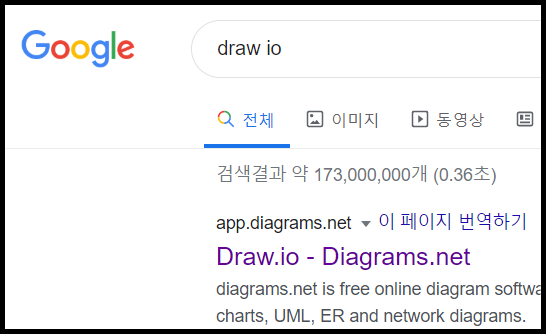
검색창에 draw io를 입력하고 Diagrams.net을 클릭한다.

구글 아이디에 로그인 되어 있으면 Change user(사용자 바꾸기)에 계정 이름이 나타난다.
또한 구글 계정에서 무료로 제공하는 Google Drive(구글 드라이브) 라는 온라인 저장 장치(클라우드)에 저장할 수 있다.
구글 드라이브는 몇 년전에는 네이버 클라우드에 비해 속도가 느려 사용하기 힘들었는데 요새는 상당히 빨라져 유용하게 사용하고 있다.
다른 저장장치에 저장하려면 Change storage(저장장치 바꾸기)를 클릭하면 된다.
Create New Diagram : 새 다이어그램 만들기
Open Existing Diagram : 존재하는 다이어그램 열기
새 다이어그램 만들기를 클릭하면 다음과 같은 설정 화면이 나타난다.
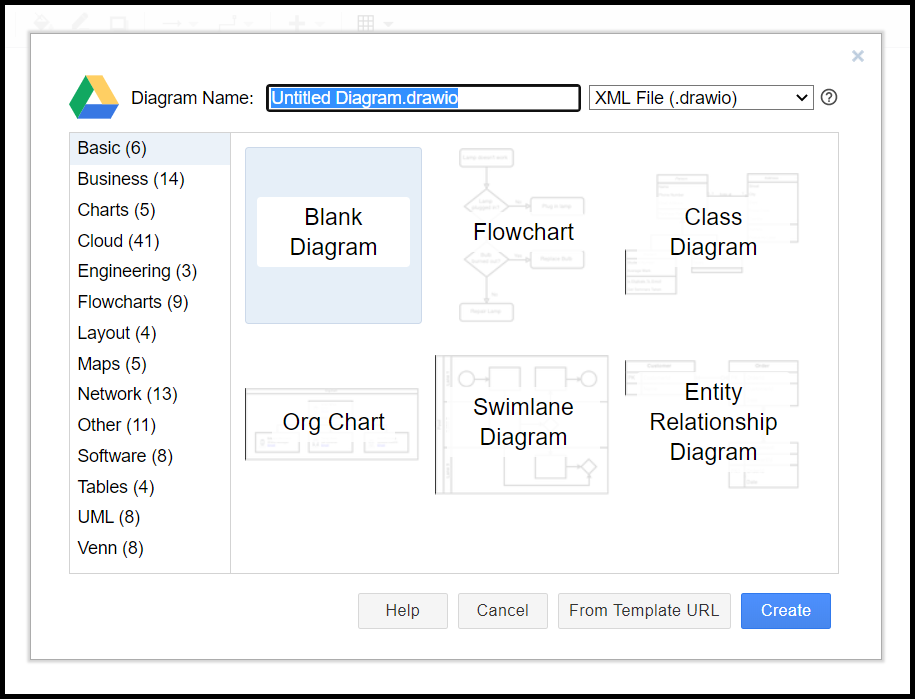
왼쪽에는 다양한 곳에서 사용할 수 있는 template(템플릿 ; 모양틀)을 선택할 수 있다.
처음에는 Basic(기본) 템플릿 6개 중에서 Blank Diagram(빈 다이어그램)이 선택되어 있다.
Name에 파일 이름을 적고 Create를 클릭하면 새 파일을 만들 수 있다.

root(루트; 뿌리) 폴더를 사용할 것이지 물어온다.
다른 폴더를 선택하고 싶으면 No,~를 클릭하고 그렇지 않으면 Yes클릭한다.
나중에 이동,복사 등을 자유롭게 할 수 있으므로 크게 신경 쓸 필요없다.
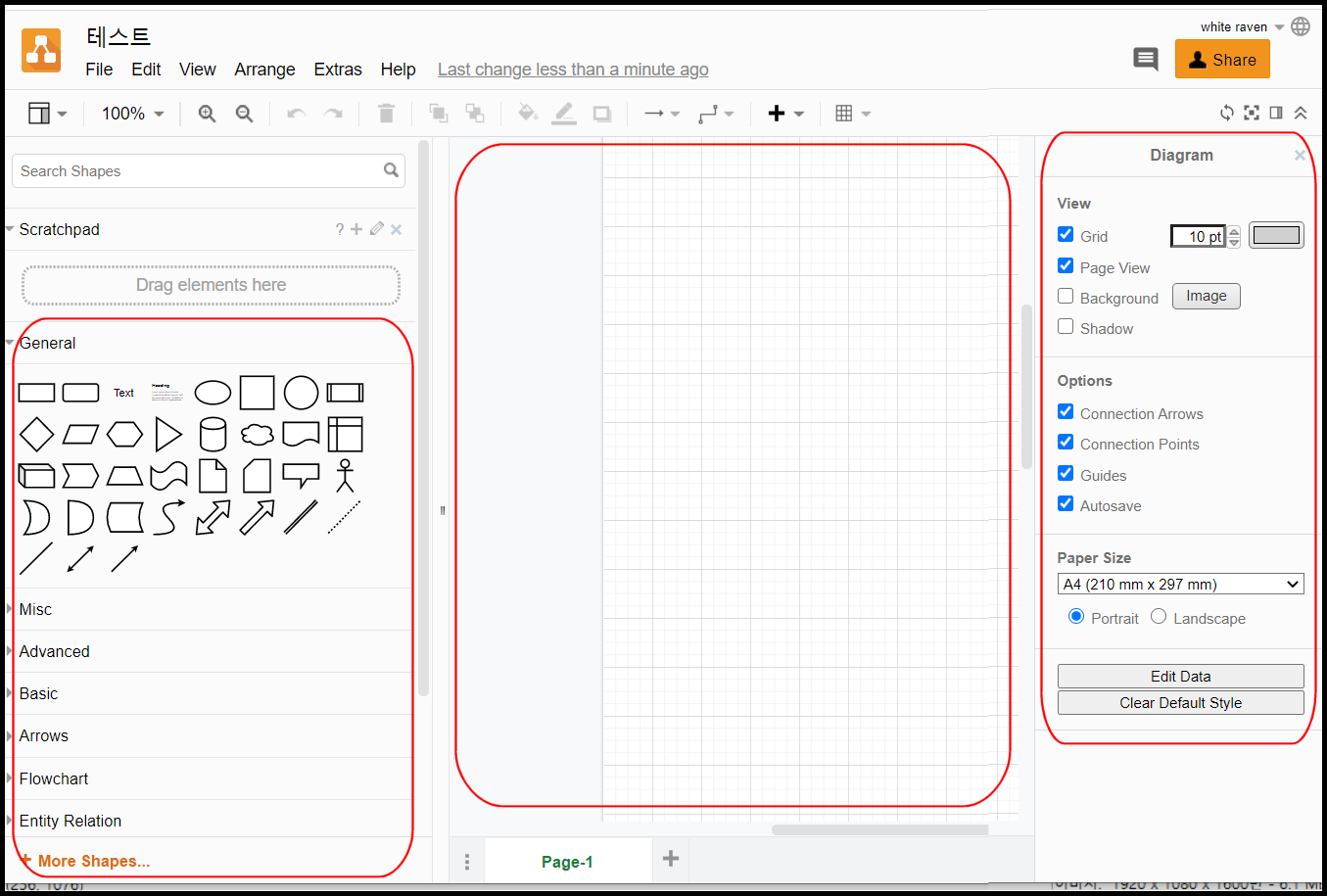
첫화면은 위와 같다.
왼쪽에 사용할 수 있는 도형들이 카테고리별로 만들어져 있다.
가운데는 도형을 가져와서 만드는 공간이고
오른쪽은 선택한 도형을 세부적으로 조정할 수 있는 옵션들이 나타난다.
다른 프로그램들과 거의 비슷한 모양이다.
오른쪽 제일 위의 지구본 아이콘을 클릭하여 한국어 메뉴로도 바꿀 수 있다.
한국어를 선택한 후 '새로고침' 클릭하면 된다.
코딩에 관련된 순서도를 하나 만들어 본다.
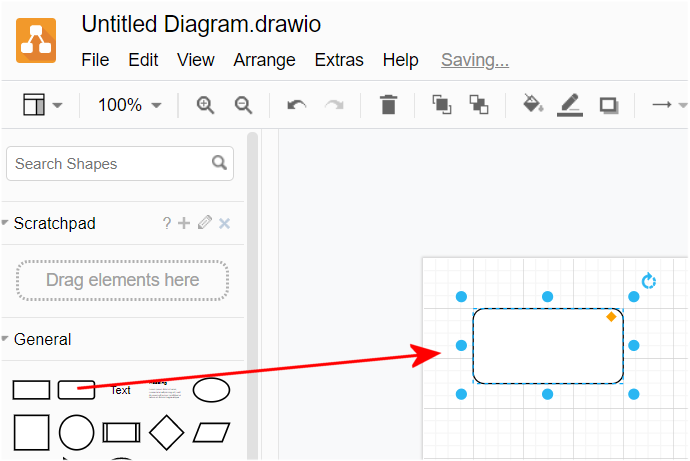
'시작/끝' 기호를 추가한다.
도형을 클릭하거나 드래그 하면 추가할 수 있다.

start (시작) 글자를 넣을 때는 도형을 더블클릭한다.
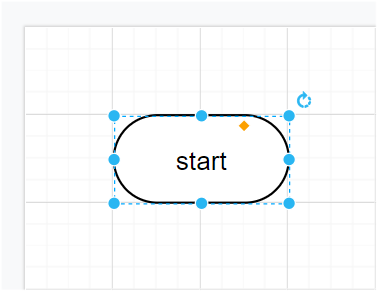
주황색 다이아몬드 모양을 끌어서 모양을 바꿀 수 있다.
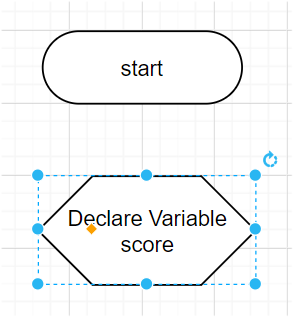
준비 기호를 넣고 declare variable (변수 선언)과 변수명 score(점수)를 입력한다.
화살표로 흐름을 연결하려면 화살표를 클릭한다.
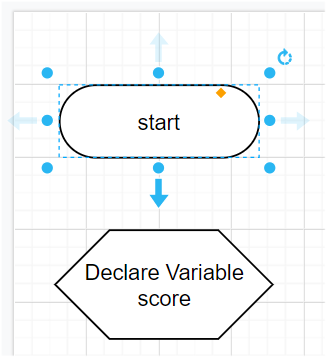
화살표에 표시된 조절점들을 이용해서 조정할 수 있다.

입출력 기호를 넣고 변수 score에 0 을 넣는다.

조건 기호를 넣고 score 값이 10보다 작거나 같은지 조건을 적는다.

end(끝) 기호는 start기호를 복사해서 사용한다. Ctrl키를 누른 상태에서 start기호를 끌었다가 놓으면 만들어진다.
화살표 위에 글자를 넣으려면 Text 도형을 사용한다.
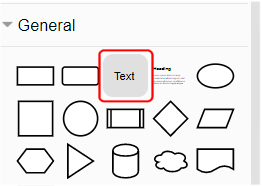
'score값이 10보다 작거나 같으면' 이 No(아니면) 끝낸다.

score값이 10보다 작거나 같으면 Display score (점수 보여주기) 후 score 값을 1 증가 한다.

입출력 기호에 연결하려면 화살표를 클릭하여 복사한 후 복사된 부분을 delete키로 삭제한다
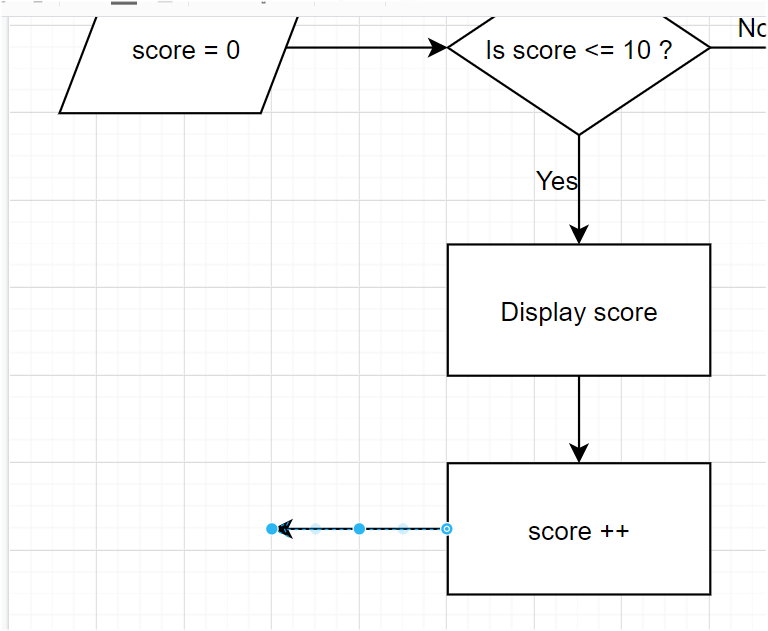
화살표를 선택한 후 끝 부분을 드래그해서 입출력 기호로 연결하면 된다.

완성한 코드의 순서도

순서도의 기호
순서도를 만들 때는 용도나 역할에 맞는 기호를 사용하기로 정해져 있다.
대표적인 기호와 용도는 아래와 같다.

'안드로이드앱 코딩_AndroidApp > 안스_코틀린_쪼개기' 카테고리의 다른 글
| 파편007_Activity & Life Cycle_액티비티 생명주기 (0) | 2020.06.22 |
|---|---|
| 파편006_안스4.0 업그레이드 에러 해결 (0) | 2020.06.18 |
| 파편004_코딩 첫 경험자가 선택하면 좋은 프로그래밍 언어 (0) | 2020.06.10 |
| 파편003_안드로이드 스튜디오와 코틀린은 어떻게 협업하나? (0) | 2020.05.26 |
| 파편001_코틀린 온라인 놀이터_playground (0) | 2020.05.26 |


